ผู้ให้บริการอินเทอร์เน็ตจำนวนมาก (ISP) ยังคงพึ่งพาการเชื่อมต่อ PPPOE (โปรโตคอลแบบจุดต่อจุดเหนืออีเธอร์เน็ต) เพื่อตรวจสอบสิทธิ์ผู้ใช้และให้การเข้าถึงอินเทอร์เน็ต หากเป็นกรณีนี้สำหรับ ISP ของคุณคุณจะต้องใช้ข้อมูลรับรอง PPPOE ที่พวกเขาให้คุณ: ชื่อผู้ใช้และรหัสผ่านที่ไม่ซ้ำกันที่อนุญาตให้คอมพิวเตอร์ Windows 10 ของคุณเชื่อมต่อ ในบทช่วยสอนนี้ฉันจะแสดงให้คุณเห็นทีละขั้นตอนวิธีการตั้งค่าการเชื่อมต่อ PPPOE Windows 10 วิธีการเชื่อมต่อและตัดการเชื่อมต่อออกจากมันและแม้กระทั่งวิธีการลบออกอย่างสมบูรณ์หากคุณไม่ต้องการมันอีกต่อไป:
หมายเหตุ: ก่อนสิ่งอื่นใด มันทำหน้าที่เป็นการแนะนำที่ดีหรือเป็นแบบทบทวนในสิ่งที่ PPPOE คืออะไรและทำไมการเชื่อมต่ออินเทอร์เน็ตของคุณอาจพึ่งพาได้
วิธีการตั้งค่าการเชื่อมต่ออินเทอร์เน็ต PPPOE ใน Windows 10
ขั้นตอนแรกในการตั้งค่าการเชื่อมต่อ PPPO วิธีที่เร็วที่สุดคือการเปิดแอพการตั้งค่าโดยกด Windows + I บนแป้นพิมพ์ของคุณ ในหน้าต่างการตั้งค่าให้ไปที่เครือข่ายและอินเทอร์เน็ต
เปิดการตั้งค่าและไปที่เครือข่ายและอินเทอร์เน็ต
ความสูง=”442″src=”https://www.digitalcitizen.life/wp-content/uploads/2019/08/win10_pppoe-1.png”> 
ตั้งค่าการเชื่อมต่อใหม่ในส่วนการตั้งค่าสายโทรศัพท์
src=”https://windows.atsit.in/th/wp-content/uploads/sites/25/2025/08/e0b8a7e0b8b4e0b898e0b8b5e0b881e0b8b2e0b8a3e0b895e0b8b1e0b989e0b887e0b884e0b988e0b8b2e0b981e0b8a5e0b8b0e0b983e0b88ae0b989e0b881e0b8b2.png”> 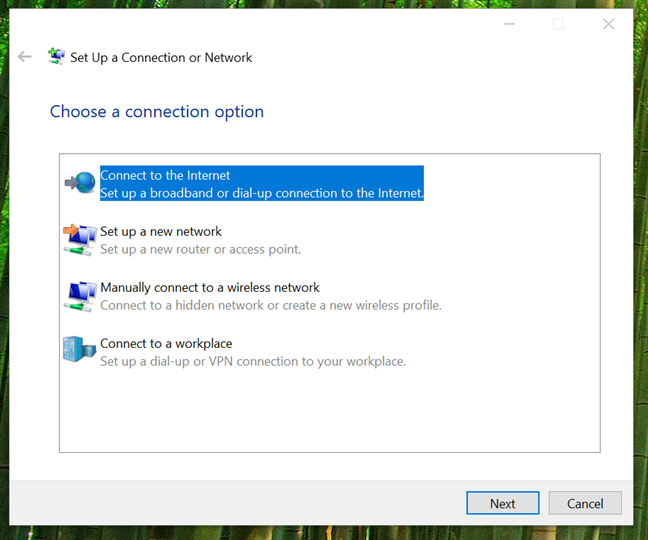
การเชื่อมต่อกับตัวเลือกอินเทอร์เน็ต
โปรดทราบว่าหากคุณต้องการวิธีการเก่าแก่ ไปที่เครือข่ายและอินเทอร์เน็ต> เครือข่ายและศูนย์การแชร์จากนั้นคลิกหรือแตะตั้งค่าการเชื่อมต่อหรือเครือข่ายใหม่
ตั้งค่าการเชื่อมต่อใหม่หรือเครือข่ายในแผงควบคุม
เลือกเชื่อมต่อกับอินเทอร์เน็ตและคลิกหรือแตะถัดไป
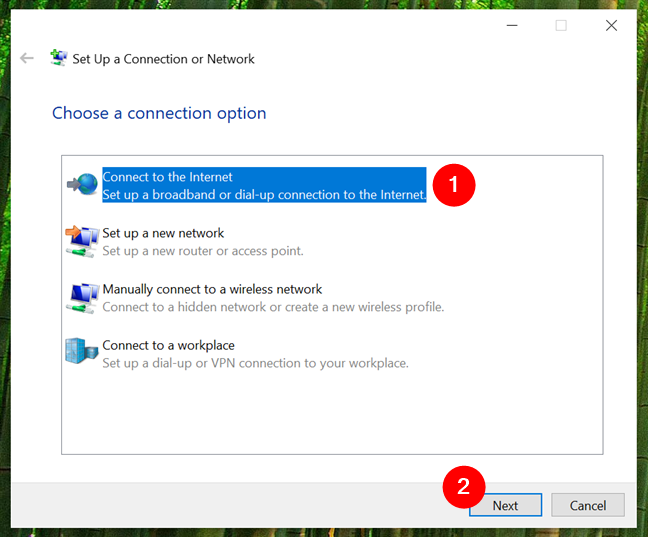
เชื่อมต่อกับอินเทอร์เน็ต
บนหน้าจอถัดไป src=”https://windows.atsit.in/th/wp-content/uploads/sites/25/2025/08/e0b8a7e0b8b4e0b898e0b8b5e0b881e0b8b2e0b8a3e0b895e0b8b1e0b989e0b887e0b884e0b988e0b8b2e0b981e0b8a5e0b8b0e0b983e0b88ae0b989e0b881e0b8b2-2.png”> 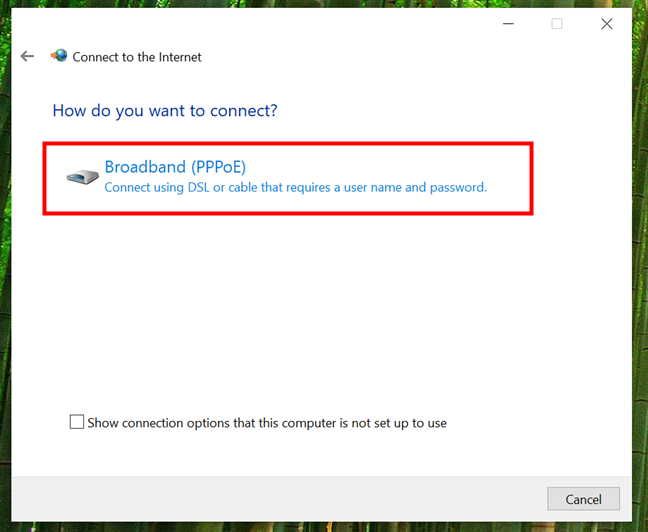
เลือกบรอดแบนด์ (PPPOE)
ตอนนี้มาถึงส่วนสำคัญ พิมพ์ชื่อผู้ใช้และรหัสผ่านของคุณตรงตามที่กำหนด
ชื่อผู้ใช้และรหัสผ่านที่คุณกำหนดโดย ISP
โปรดจำไว้ว่ารหัสผ่านนี้ทำให้มั่นใจได้ว่า Windows 10 จะไม่ถามทุกครั้งที่คุณเชื่อมต่อ คุณสามารถเปลี่ยนชื่อการเชื่อมต่อโดยพิมพ์ชื่อที่กำหนดเองแทนการเชื่อมต่อบรอดแบนด์เริ่มต้น หากคุณต้องการการเชื่อมต่อสำหรับทุกคนที่ใช้พีซีให้ตรวจสอบอนุญาตให้คนอื่นใช้การเชื่อมต่อนี้ (ต้องการสิทธิ์ของผู้ดูแลระบบ)
เมื่อเสร็จแล้วให้คลิกเชื่อมต่อ
เริ่มต้นการเชื่อมต่อ PPP
windows ตอนนี้ตรวจสอบความน่าเชื่อถือของคุณ src=”https://windows.atsit.in/th/wp-content/uploads/sites/25/2025/08/e0b8a7e0b8b4e0b898e0b8b5e0b881e0b8b2e0b8a3e0b895e0b8b1e0b989e0b887e0b884e0b988e0b8b2e0b981e0b8a5e0b8b0e0b983e0b88ae0b989e0b881e0b8b2-3.png”> 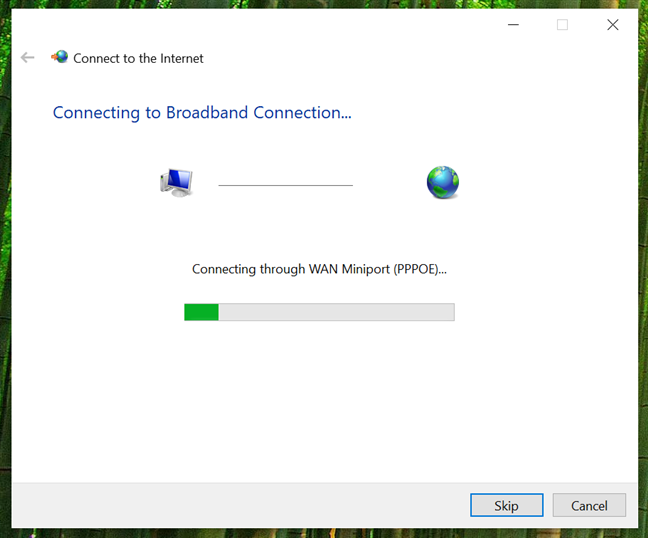
รอการเชื่อมต่อ PPPo ณ จุดนี้คุณสามารถปิดตัวช่วยสร้าง
การเชื่อมต่อกับอินเทอร์เน็ตหรือไม่ ในการเชื่อมต่อ PPPOE ใน Windows 10
เมื่อสร้างการเชื่อมต่อ PPPOE คุณต้องเชื่อมต่อกับมันทุกครั้งที่คุณต้องการการเข้าถึงอินเทอร์เน็ต (เว้นแต่คุณจะกำหนดค่าให้เชื่อมต่อโดยอัตโนมัติ) คลิกหรือแตะไอคอนเครือข่ายบนแถบงานจากนั้นเลือกการเชื่อมต่อ PPPOE ของคุณ โดยปกติแล้วจะมีชื่อว่าการเชื่อมต่อบรอดแบนด์เว้นแต่คุณจะเปลี่ยน
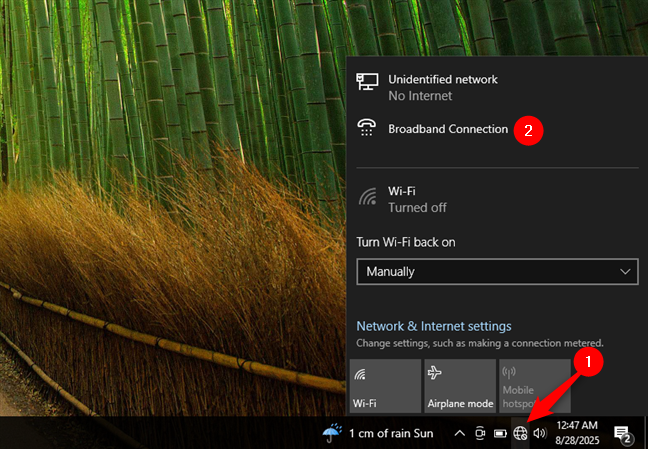 src=”https://windows.atsit.in/th/wp-content/uploads/sites/25/2025/08/e0b8a7e0b8b4e0b898e0b8b5e0b881e0b8b2e0b8a3e0b895e0b8b1e0b989e0b887e0b884e0b988e0b8b2e0b981e0b8a5e0b8b0e0b983e0b88ae0b989e0b881e0b8b2-4.png”>
src=”https://windows.atsit.in/th/wp-content/uploads/sites/25/2025/08/e0b8a7e0b8b4e0b898e0b8b5e0b881e0b8b2e0b8a3e0b895e0b8b1e0b989e0b887e0b884e0b988e0b8b2e0b981e0b8a5e0b8b0e0b983e0b88ae0b989e0b881e0b8b2-4.png”>
การเชื่อมต่อ PPPOE แสดงในรายการเครือข่าย ที่นี่เลือกการเชื่อมต่อของคุณโดยคลิกหรือแตะชื่อ
เลือกการเชื่อมต่อ PPPo src=”https://windows.atsit.in/th/wp-content/uploads/sites/25/2025/08/e0b8a7e0b8b4e0b898e0b8b5e0b881e0b8b2e0b8a3e0b895e0b8b1e0b989e0b887e0b884e0b988e0b8b2e0b981e0b8a5e0b8b0e0b983e0b88ae0b989e0b881e0b8b2-5.png”> 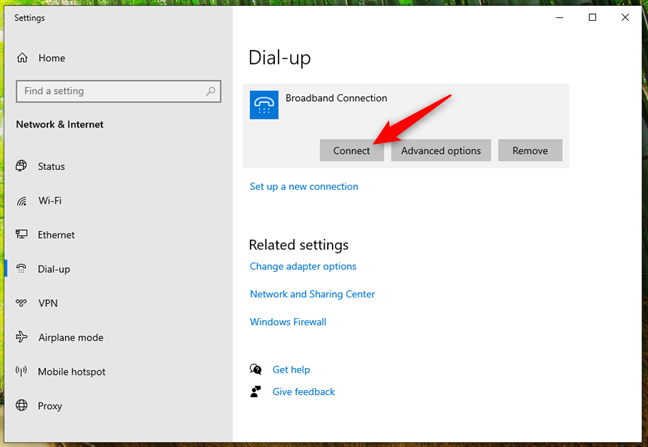
เริ่มการเชื่อมต่อ PPPOE ใน Windows 10
หากคุณตรวจสอบรหัสผ่านก่อนหน้านี้ มิฉะนั้นคุณจะต้องป้อนข้อมูลรับรอง PPPOE ของคุณอีกครั้ง
ชื่อผู้ใช้และรหัสผ่านที่กำหนดโดย ISP
src=”https://windows.atsit.in/th/wp-content/uploads/sites/25/2025/08/e0b8a7e0b8b4e0b898e0b8b5e0b881e0b8b2e0b8a3e0b895e0b8b1e0b989e0b887e0b884e0b988e0b8b2e0b981e0b8a5e0b8b0e0b983e0b88ae0b989e0b881e0b8b2-6.png”> 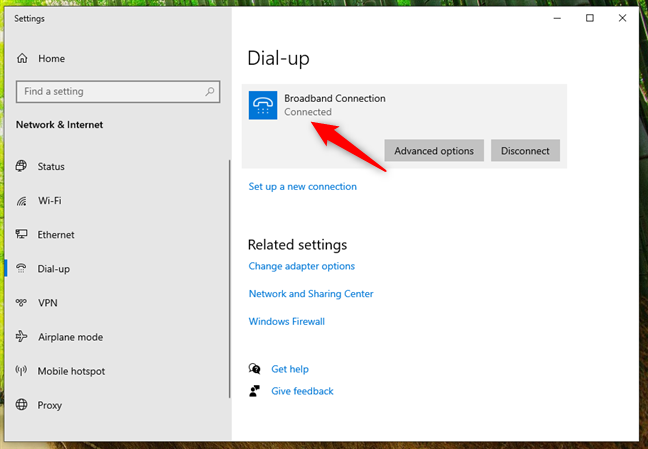
การเชื่อมต่อ PPPOE ที่เปิดใช้งานโดยอัตโนมัติ โดยอัตโนมัติใน Windows 10.
วิธีการตัดการเชื่อมต่อจากการเชื่อมต่ออินเทอร์เน็ต PPPOE
เพื่อตัดการเชื่อมต่อจากการเชื่อมต่อ PPPOE ที่กำลังทำงานอยู่ใน Windows 10 คลิกหรือแตะที่ไอคอนเครือข่ายจากแถบงานของคุณแล้วคลิกหรือแตะที่การเชื่อมต่อ PPPOE ของคุณ src=”https://windows.atsit.in/th/wp-content/uploads/sites/25/2025/08/e0b8a7e0b8b4e0b898e0b8b5e0b881e0b8b2e0b8a3e0b895e0b8b1e0b989e0b887e0b884e0b988e0b8b2e0b981e0b8a5e0b8b0e0b983e0b88ae0b989e0b881e0b8b2-7.png”> 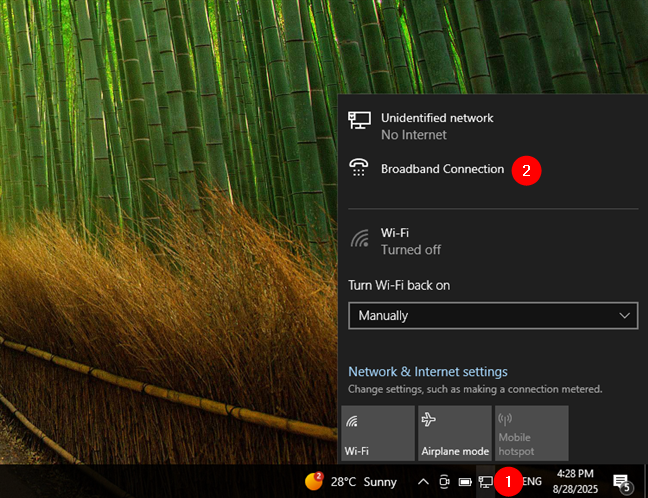
คลิกไอคอนเครือข่าย ความสูง=”449″src=”https://windows.atsit.in/th/wp-content/uploads/sites/25/2025/08/e0b8a7e0b8b4e0b898e0b8b5e0b881e0b8b2e0b8a3e0b895e0b8b1e0b989e0b887e0b884e0b988e0b8b2e0b981e0b8a5e0b8b0e0b983e0b88ae0b989e0b881e0b8b2-8.png”> 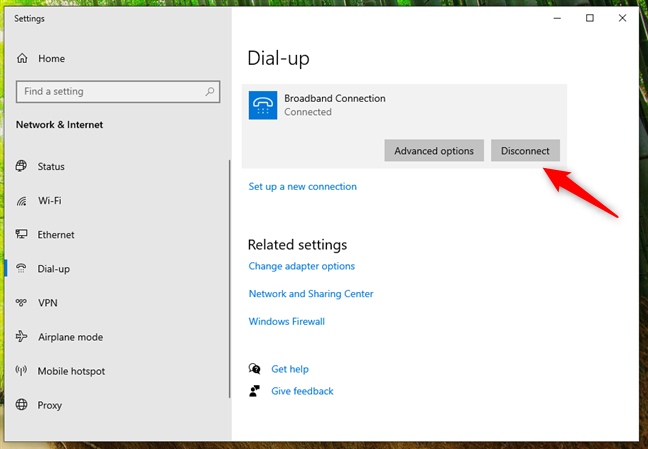
disconnecting จากการเชื่อมต่อ pppoe
ไม่มีขั้นตอนอื่น ๆ ที่เกี่ยวข้องในกระบวนการนี้และ Windows 10 จะปิดการเชื่อมต่อทันที
วิธีการลบการเชื่อมต่อ PPPOE ใน Windows 10
หากคุณไม่ต้องการการเชื่อมต่อ PPPOE Windows 10 อีกต่อไป เปิดการตั้งค่า> เครือข่ายและอินเทอร์เน็ต> โทรออกเลือกการเชื่อมต่อของคุณและคลิกลบ
การลบการเชื่อมต่อ pppoe ใน windows 10
ไม่ต้องกังวลมันเป็นเพียงการพิมพ์เล็ก ๆ น้อย ๆ: ระบบหมายถึงการเชื่อมต่อ PPPOE ของคุณไม่ใช่ VPN ยืนยันโดยการกดลบและการเชื่อมต่อหายไป
ยืนยันการยกเลิกการเชื่อมต่อ PppO การตั้งค่าการใช้และการลบการเชื่อมต่อ PPPOE ใน Windows 10 นั้นตรงไปตรงมา ข้อเสียเปรียบเพียงอย่างเดียวคือคุณไม่สามารถจัดการได้อย่างเต็มที่จากแถบงานเพียงอย่างเดียวและคุณยังต้องผ่านแอพการตั้งค่า โดยส่วนตัวแล้วฉันพบว่าไม่สะดวกเล็กน้อย แต่เมื่อกำหนดค่าการเชื่อมต่อแล้วมันก็ทำงานได้อย่างน่าเชื่อถือ คุณยังใช้ PPPOE Internet บนพีซี Windows 10 ของคุณหรือไม่หรือ ISP ของคุณย้ายไปใช้เทคโนโลยีใหม่กว่าหรือไม่? แบ่งปันประสบการณ์ของคุณในส่วนความคิดเห็น